电脑鼠标操作教程(从入门到精通,轻松掌握鼠标操作技巧)
![]() lee007
2024-01-15 11:43
354
lee007
2024-01-15 11:43
354
鼠标作为计算机的重要输入设备,扮演着极其重要的角色。掌握鼠标操作技巧可以提高工作和学习的效率,使我们在使用计算机时更加得心应手。本文将为大家介绍鼠标的基本操作、常用功能和高级技巧,帮助读者更好地利用鼠标完成各种任务。
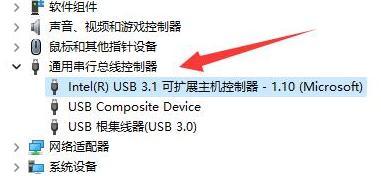
一、鼠标基本操作
1.鼠标的左键、右键和中键分别代表什么功能?
-左键点击为选择物体或执行某个操作。
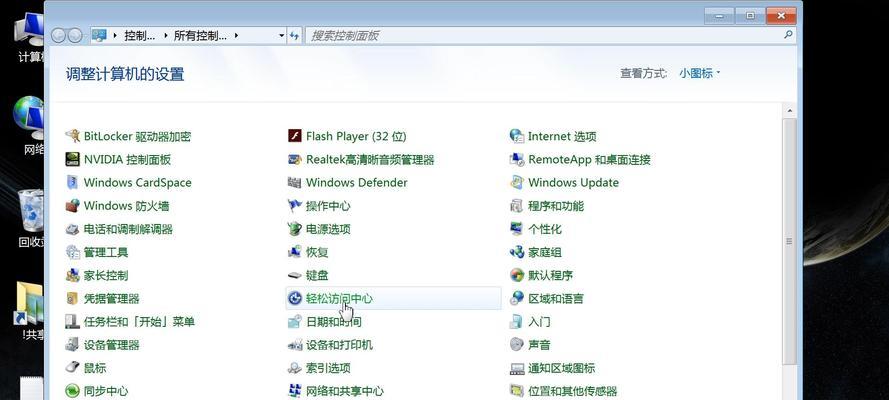
-右键点击为打开上下文菜单,提供与当前环境相关的选项。
-中键点击为打开新的标签页或关闭当前标签页。
2.如何移动鼠标光标?

通过手握住鼠标并在平滑的表面上滑动,可以控制鼠标光标在屏幕上移动。
3.如何使用鼠标进行拖放操作?
按下鼠标左键并保持不放,在光标所在物体上拖动,然后释放鼠标左键即可完成拖放操作。
二、常用鼠标功能
4.如何选择文本?
将鼠标光标放置在文本的起始位置,按下鼠标左键并拖动到文本的结束位置,然后松开鼠标左键即可完成文本的选择。
5.如何复制和粘贴?
选中要复制的文本或文件,按下鼠标右键,选择“复制”。然后将光标移动到需要粘贴的位置,再次按下鼠标右键,选择“粘贴”。
6.如何调整窗口大小?
将鼠标光标移动到窗口的边缘或角落,按下鼠标左键并拖动即可调整窗口的大小。
7.如何滚动网页或文档?
在滚动条上点击鼠标左键并拖动,或者使用鼠标滚轮可以滚动网页或文档。
三、高级鼠标技巧
8.如何使用快捷菜单?
按下鼠标右键,在弹出的快捷菜单中选择所需的操作。
9.如何改变鼠标指针的样式?
打开计算机的“控制面板”,进入“鼠标”设置,在“指针”选项卡中选择所需的样式,并点击“应用”按钮进行保存。
10.如何设置鼠标的双击速度?
打开计算机的“控制面板”,进入“鼠标”设置,在“按钮”选项卡中调整双击速度的滑块,然后点击“应用”按钮进行保存。
11.如何使用鼠标手势?
安装并打开支持鼠标手势的软件,然后按下鼠标中键并进行相应的手势动作即可完成特定操作。
12.如何调整鼠标滚轮的滚动速度?
打开计算机的“控制面板”,进入“鼠标”设置,在“滚轮”选项卡中调整滚动速度的滑块,然后点击“应用”按钮进行保存。
13.如何使用鼠标快捷键?
按下键盘上的“Ctrl”键或“Shift”键并同时点击鼠标左键,可以完成某些特定操作,如打开链接新标签页等。
14.如何使用鼠标滚轮进行侧滑?
按住鼠标滚轮并左右滑动,可以在某些软件或网页中实现侧滑功能。
15.如何调整鼠标的灵敏度?
打开计算机的“控制面板”,进入“鼠标”设置,在“指针选项”选项卡中调整鼠标灵敏度的滑块,然后点击“应用”按钮进行保存。
通过学习本文介绍的鼠标操作技巧,相信大家能够更加熟练地使用鼠标,提高工作和学习的效率。掌握这些基本操作、常用功能和高级技巧,让我们在计算机世界中畅游自如。让鼠标成为你实现各种任务的得力助手。
转载请注明来自装机之友,本文标题:《电脑鼠标操作教程(从入门到精通,轻松掌握鼠标操作技巧)》
标签:鼠标操作
- 最近发表
-
- 关闭Win10更新的方法与注意事项(掌握关键步骤,有效阻止Win10系统自动更新)
- 纽曼K18手机测评(性能强劲,外观精致,超值实惠)
- 升级iPad至9.1系统的好处与方法(提升效能,开启新体验!)
- AMDRyzen7641与RadeonRX740(探索AMD641与740系列的卓越表现及创新功能)
- emotoe58(高速稳定、续航强劲、智能便捷,emotoe58让出行更轻松)
- 烤箱美的的优点与性能分析(探索美的烤箱的高效烘焙技术与智能功能)
- 英特尔i5750(探索i5750的关键特性,了解其性能与适用场景)
- 探究笔记本745显卡的性能表现(一款强大的图形处理器引领笔记本性能升级)
- 华硕A501UB6200(华硕A501UB6200的配置、性能和用户体验)
- 小苍本i74750HQ(发挥创造力,畅享游戏乐趣)

